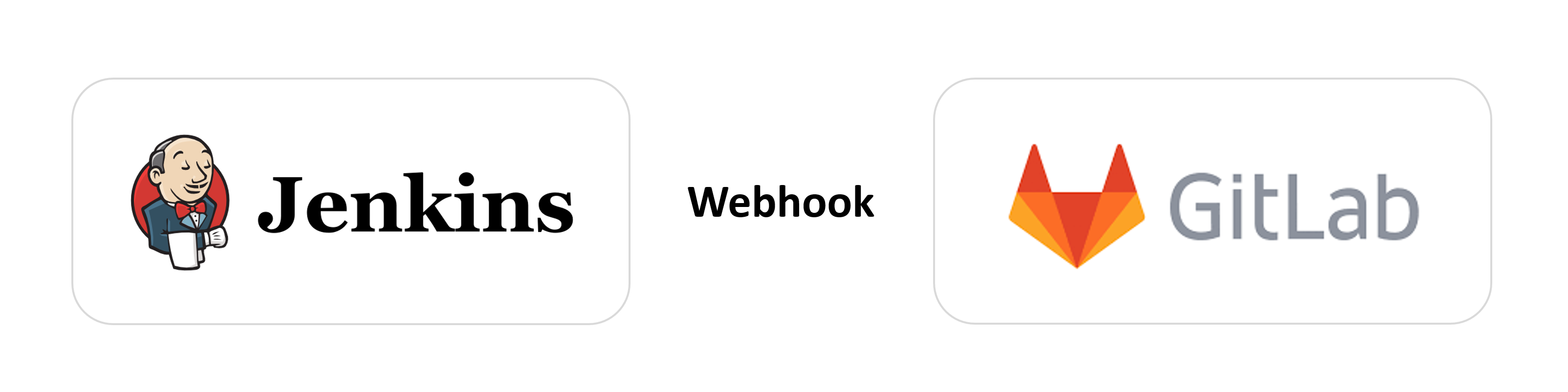
เพื่อให้ Jenkins ทำ Automated Pipeline หลังจากที่มีการ Push Code ไปยัง GitLab
JENKINS_USER_ID)JENKINS_USER_TOKEN)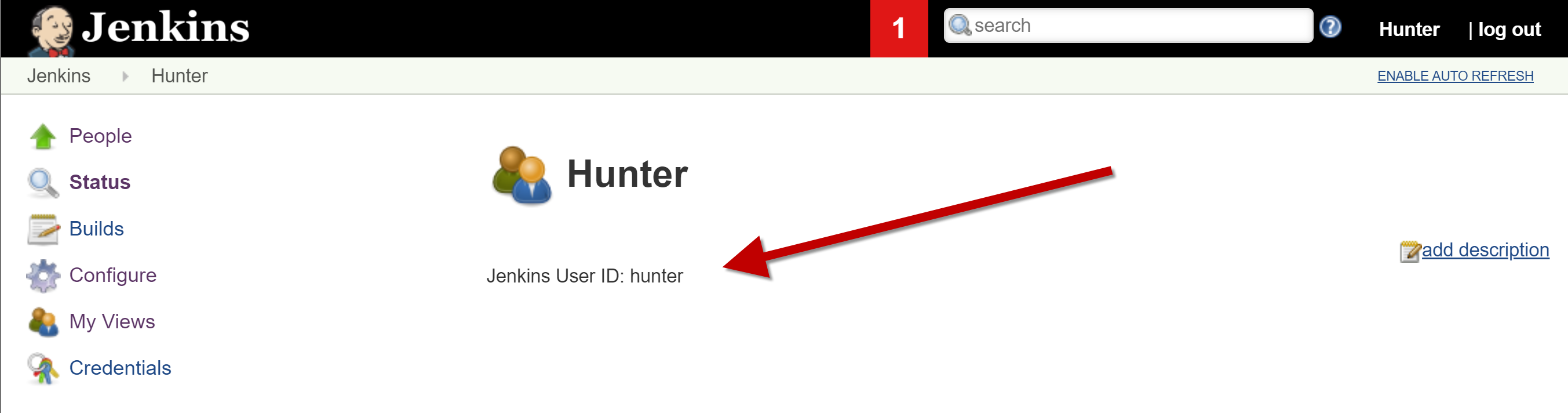
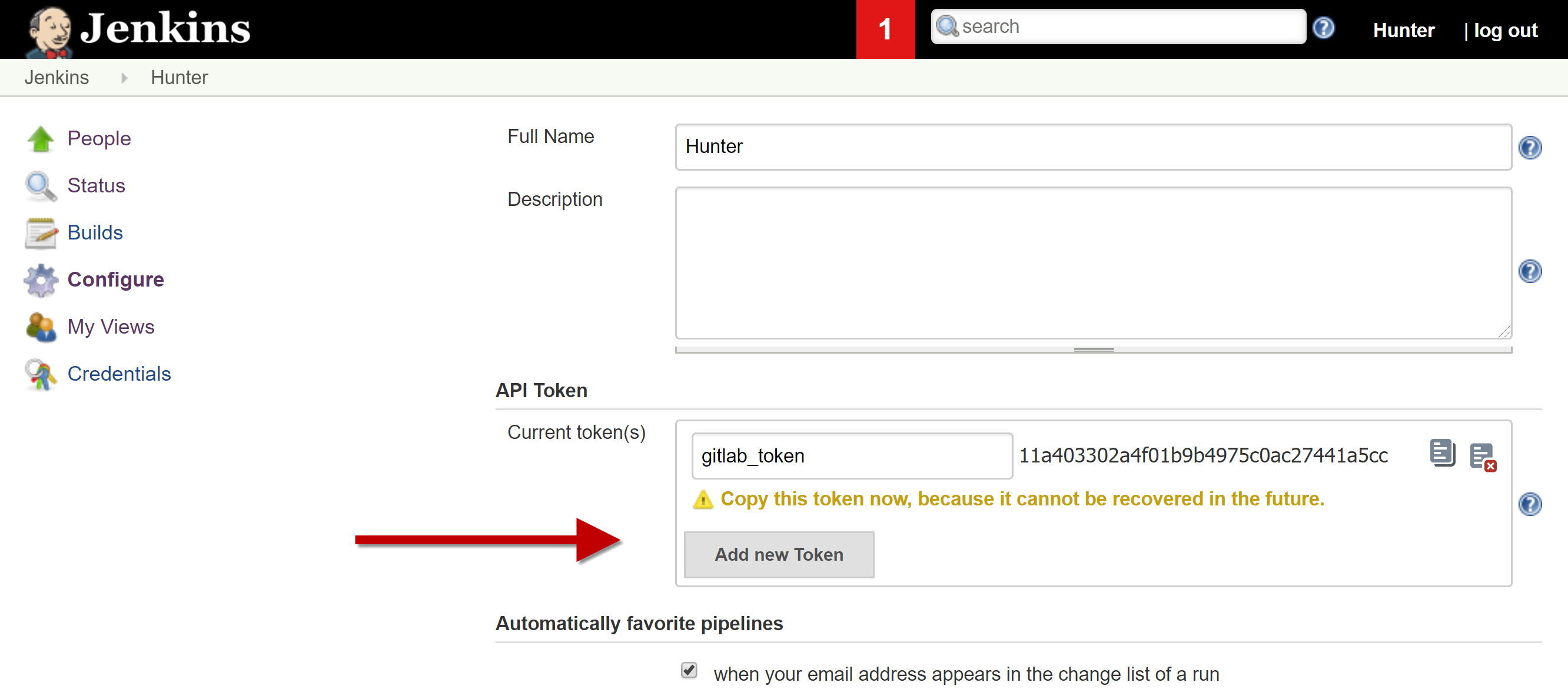
JOB_NAME)Trigger builds remotely (e.g., from scripts)Authentication Token เข้าไป (Random Code มาใส่ครับ) => (AUTHENTICITY_TOKEN)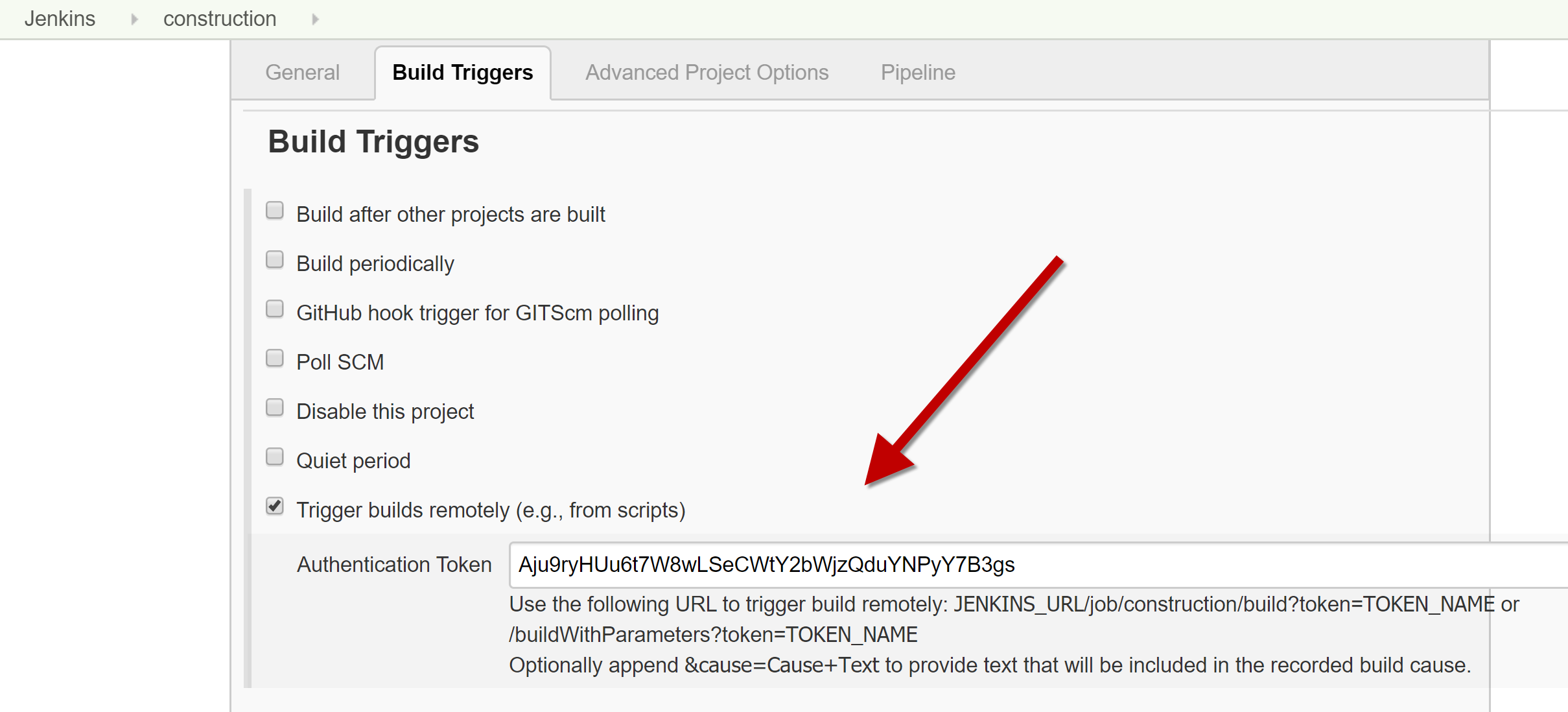
format
https://<JENKINS_USER_ID>:<JENKINS_USER_TOKEN>@mydomainname.com/job/<JOB_NAME>/build?token=<AUTHENTICITY_TOKEN>
ตัวอย่าง
https://hunter:[email protected]/job/construction/build?token=Aju9ryHUu6t7W8wLSeCWtY2bWjzQduYNPyY7B3gs
Push enventsThis URL will be triggered by a push to the repository เป็น branch ที่ต้องการAdd webhook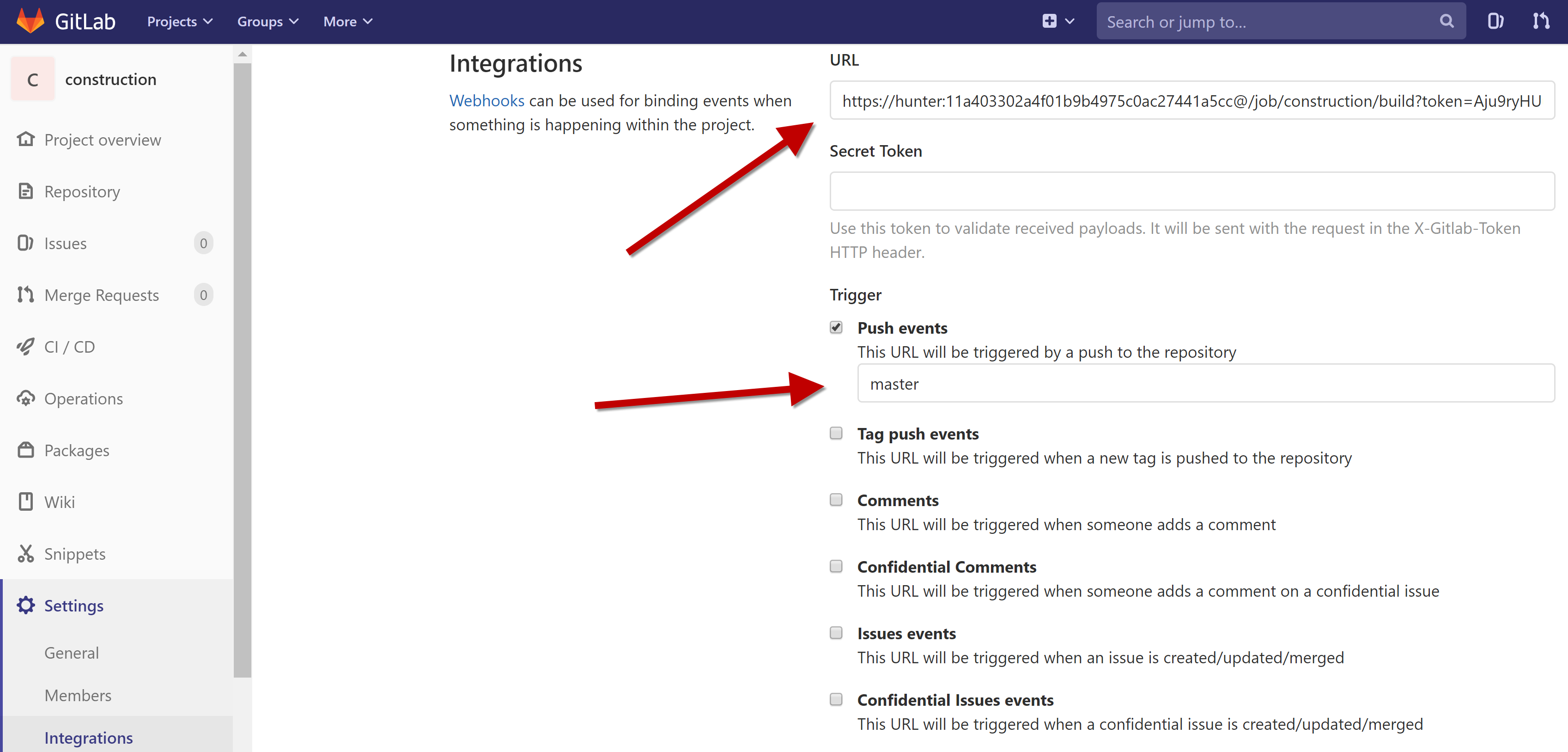
ลอง Push Code ไปยัง branch ที่กำหนดดู จะพบว่ามีการทำ Automated Pipeline ที่ฝั่ง Jenkins เกิดขึ้น
GitLab version ใหม่ Menu ผูก WebHook จะอยู่ที่ Settings > Webhooks (ไม่ใช่ Integrations แล้ว)